7 найкращих виправлень для пошуку iMessage, який не працює на iPhone
Різне / / November 13, 2023
Як і інші програми для обміну повідомленнями, iMessage також містить багато функцій для iPhone. Ти можеш додати програми iMessage на свій iPhone щоб отримати доступ до вмісту з інших програм і поділитися ним із друзями. Ви також можете шукати щось конкретне у своїх старих чатах iMessage за допомогою панелі пошуку.
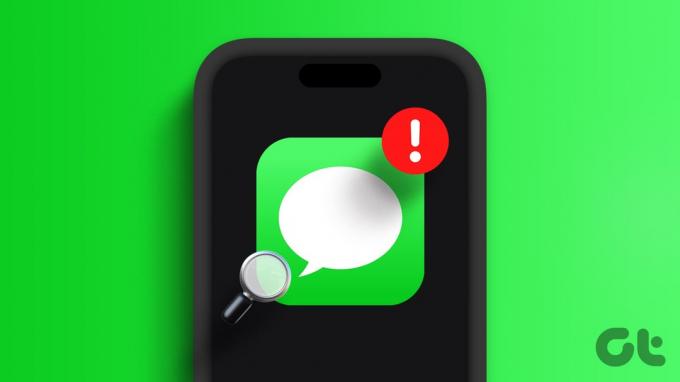
Однак деякі користувачі скаржаться, що не можуть шукати старіші повідомлення в iMessage на iPhone. Якщо ви також зіткнулися з такою ж проблемою, ми пропонуємо вам рішення, щоб виправити пошук iMessage, який не працює на вашому iPhone.
1. Перевірте налаштування історії iMessage
Програма «Повідомлення» на вашому iPhone дозволяє зберігати або видаляти старі повідомлення через 30 днів. Отже, якщо ви не можете знайти свої старі чати, можливо, їх видалено з вашого iPhone. Ось як ви можете зберегти свої чати iMessage назавжди.
Крок 1: Відкрийте програму «Налаштування» на своєму iPhone і виберіть програму «Повідомлення».


Крок 2: Прокрутіть униз і виберіть «Зберегти повідомлення».

крок 3: Натисніть Назавжди.
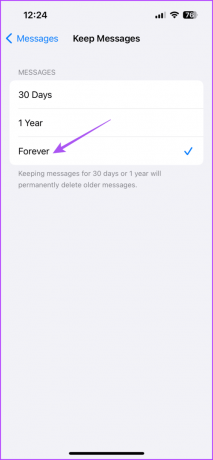
2. Перебудувати пошуковий індекс для програми Messages
Якщо функція пошуку iMessage перестала працювати, ви можете спробувати відновити індекс пошуку для програми Повідомлення. Вам доведеться вимкнути та ввімкнути пропозиції пошуку Siri для програми Повідомлення на вашому iPhone. Ось процес.
Крок 1: відкрийте програму «Налаштування» на своєму iPhone і виберіть Siri та пошук.

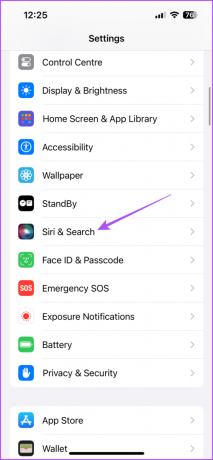
Крок 2: Прокрутіть вниз і виберіть програму «Повідомлення».

крок 3: Торкніться перемикача поруч із «Показати програму в пошуку» та «Показати в програмі», щоб вимкнути параметри.

крок 4: Закрийте налаштування та перезапустіть iPhone.
крок 5: Після перезавантаження iPhone відкрийте програму «Налаштування».

Крок 6: Виберіть Siri та Пошук і торкніться Повідомлення.

Крок 7: Увімкніть параметри «Показати програму в пошуку» та «Показати в програмі» знову.

Крок 8: Зачекайте кілька хвилин. Потім закрийте «Налаштування» та відкрийте програму «Повідомлення», щоб перевірити, чи проблему вирішено.

3. Увімкніть iMessage ще раз
Повторне ввімкнення iMessage знову завантажить усі ваші чати на ваш iPhone. Це ще один спосіб переіндексувати всі ваші чати iMessage.
Крок 1: Відкрийте програму «Налаштування» та виберіть «Повідомлення».


Крок 2: Торкніться перемикача поруч із iMessage, щоб вимкнути службу.

крок 3: Зачекайте кілька секунд і знову торкніться перемикача, щоб увімкнути iMessage.
4. Примусово вийти та перезапустити програму Messages
Після того, як ви знову завантажите всі свої чати iMessage, радимо примусово вийти та перезапустити програму Messages на вашому iPhone. Це дасть програмі новий старт.
Крок 1: На головному екрані проведіть пальцем угору та утримуйте, щоб відкрити фонові вікна програми.
Крок 2: Проведіть пальцем праворуч, щоб знайти програму «Повідомлення», а потім проведіть пальцем угору, щоб видалити її.

крок 3: Перезапустіть програму Повідомлення та перевірте, чи проблему вирішено.

5. Вимкнути та завантажити повідомлення
Якщо ви все ще не можете знайти свій чат (чати) iMessage, ви можете вимкнути та завантажити всі свої чати на свій iPhone. Вам потрібно вимкнути резервне копіювання iCloud для програми Повідомлення, щоб завантажити ваші чати в режимі офлайн. Ви можете знову ввімкнути синхронізацію iCloud на своєму iPhone.
Крок 1: Відкрийте програму «Налаштування» та торкніться імені свого профілю вгорі.

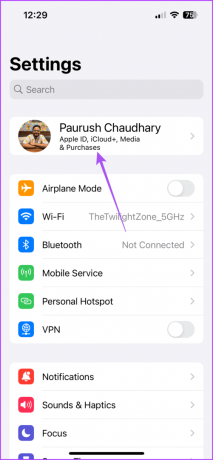
Крок 2: Торкніться iCloud і виберіть «Показати все».

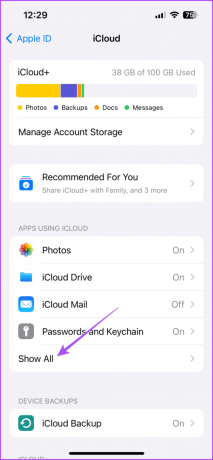
крок 3: Виберіть Повідомлення.

крок 4: Торкніться перемикача поруч із «Синхронізувати цей iPhone», щоб вимкнути його.
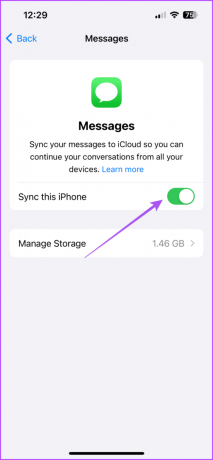
крок 5: Виберіть Вимкнути та завантажити повідомлення.
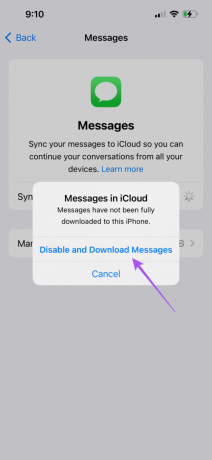
Після завантаження ваших повідомлень програма «Повідомлення» буде змушена повторно індексувати ваші чати.
Зараз можна знову ввімкнути синхронізацію iCloud.
Крок 6: Закрийте «Налаштування» та знову відкрийте програму «Повідомлення», щоб перевірити, чи проблему вирішено.

6. Оновіть версію iOS
Оскільки програма «Повідомлення» є системною, ви можете оновити версію iOS на своїй моделі iPhone. Це усуне будь-які помилки, які викликають проблему.
Крок 1: Відкрийте програму «Налаштування» та натисніть «Загальні».


Крок 2: Виберіть Оновлення програмного забезпечення.

крок 3: Якщо оновлення доступне, завантажте та встановіть його.
крок 4: Після цього відкрийте програму «Повідомлення» та перевірте, чи проблему вирішено.

Шукайте свої старі тексти
Ці рішення допоможуть, якщо ваш пошук iMessage не працює на вашому iPhone. Бувають випадки, коли ви не можете відразу відповісти на повідомлення. Хороша частина полягає в тому, що ваш iPhone пропонує два варіанти налаштування автоматичних відповідей на дзвінки та повідомлення. Ви можете посилатися на наш пост щоб навчитися це робити.
Востаннє оновлено 15 вересня 2023 р
Стаття вище може містити партнерські посилання, які допомагають підтримувати Guiding Tech. Однак це не впливає на нашу редакційну чесність. Вміст залишається неупередженим і автентичним.

Написано
Пауруш пробує роботу з iOS і Mac, водночас знайомиться з Android і Windows. Перш ніж стати сценаристом, він знімав відео для таких брендів, як Mr. Phone і Digit, і деякий час працював копірайтером. У вільний час він задовольняє свою цікавість до потокових платформ і пристроїв, таких як Apple TV і Google TV. У вихідні дні він постійний кіноман, намагаючись скоротити свій нескінченний список перегляду, часто збільшуючи його.



